Configuración inicial de Android Wear para iOS
Android Wear, la plataforma para relojes inteligentes de Google, ahora es compatible con iOS. Hay algunas limitaciones, pero en líneas generales ofrece una excelente solución para sincronizar tu reloj inteligente con sistema operativo Android para que pueda mostrarte notificaciones y datos relacionados con tu actividad física en el iPhone.
En TodoiPhone.net te enseñamos a sincronizar un reloj inteligente con Android Wear con tu teléfono móvil iPhone, son pasos sencillos que te dejarán conectar los dispositivos. También funciona con iPad y iPod touch. Eso sí, antes de gastar dinero en un reloj inteligente con Android, toma nota de los siguientes aspectos.
No ofrece todas las funciones que el Apple Watch
El reloj inteligente Apple Watch sigue siendo el mejor compañero para tu iPhone. Con Android Wear para iOS podrás utilizar algunas herramientas y opciones, pero otras no. Podrás recibir notificaciones de iOS en el reloj, usar las tarjetas de Google, la plataforma de fitness Google Fit, interactuar con Gmail, Google Calendar y configurar distintas skins para el reloj, nada más.

No hay más que eso, así que recuerda que tu experiencia con Android Wear para iOS supondrá que perderás la oportunidad de sacarle el máximo provecho a un reloj inteligente como el Apple Watch que te permite utilizar decenas de apps especiales que además son compatibles con iOS.
Tampoco podremos responder llamadas o rechazarlas desde el reloj, cosa que sí podemos con un Apple Watch o con un móvil Android sincronizado al Apple Watch. Si aún así te interesa, te contamos cómo se configura Android Wear para iOS.
Resetear el reloj
Para sincronizar tu reloj inteligente Android Wear con iOS, primero tienes que borrar su configuración y devolverlo al estado de fábrica. De esta forma el dispositivo se sincroniza de nuevo y se ahorran problemas relacionados con datos corruptos y configuraciones previas incompatibles con iOS.
Para resetear el reloj hay que mantener presionado el botón del costado del reloj hasta que aparece el menú, aquí hay que deslizarse a la parte inferior donde dice Ajustes > Restablecer datos y confirmar la acción.
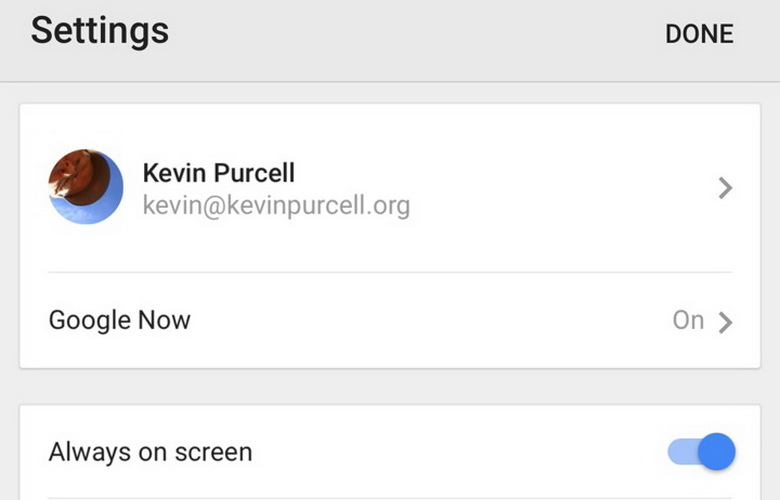
Sincronizar Android Wear con iPhone
Después de restablecer los datos del reloj, el dispositivo se encenderá con la pantalla de bienvenida. El procedimiento de sincronización es el siguiente:
- Elegimos el idioma.
- Instalamos la aplicación Android Wear en el iPhone.
- Abrimos la app y le damos a Aceptar para dejar que el sistema use Google Fit para registrar nuestros datos de fitness con los sensores del reloj. También podemos elegir la opción No, gracias.
- Elige el nombre del reloj, asegúrate de tener Bluetooth activado para detectar el dispositivo.
- Ingresa el código que aparece en el reloj en la app del iPhone y presiona en Emparejar.
- Espera que termine el proceso de actualización.
Primeras configuraciones
Una vez sincronizado el reloj con el iPhone, la app te lleva por un tutorial bastante sencillo en el cual puedes aprender a utilizar funciones de Android Wear, como la de bajar el brillo del reloj poniendo la palma sobre la pantalla. Si ya sabes usar Android Wear puedes elegir saltearte este tutorial.
Recuerda configurar tu cuenta de Google, confirmar los permisos para el uso de datos móviles y sincronizar el resto de los datos, como pueden ser calendarios, datos de navegación en Chrome, Gmail y demás.
Si quieres responder correos electrónicos desde el reloj puedes escoger la opción Ajustes de tarjetas de correo electrónico o simplemente saltearte la explicación si ya has usado Android Wear. Esta función es especialmente útil porque te deja contestar los correos electrónicos mediante el dictado al reloj.
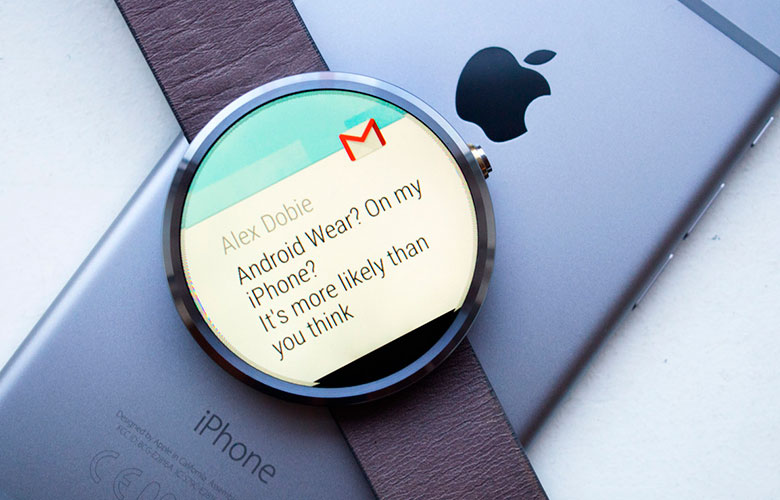
Otros ajustes
Configurando Android Wear para iOS puedes manejar distintos aspectos, tomate tu tiempo para elegir cuáles quieres controlar desde el reloj y cuáles no:
- Tarjetas de calendario.
- Tarjetas de correo electrónico.
- Búsquedas de voz.
- Búsquedas seguras.
- Feedback.
- Ayuda.
- Notificaciones de apps bloqueadas.
Conclusión
Un primer acercamiento a Android Wear para iPhone nos permite vislumbrar que todavía le faltan detalles para ser una buena alternativa. Si realmente quieres aprovechar tu reloj inteligente y tu iPhone sincronizados, lo mejor es optar por el Apple Watch.
De todas formas, se agradece que Google quiera ampliar su compatibilidad con productos Apple, aunque se notan algunas dificultades para que las aplicaciones y servicios funcionen de manera óptima.
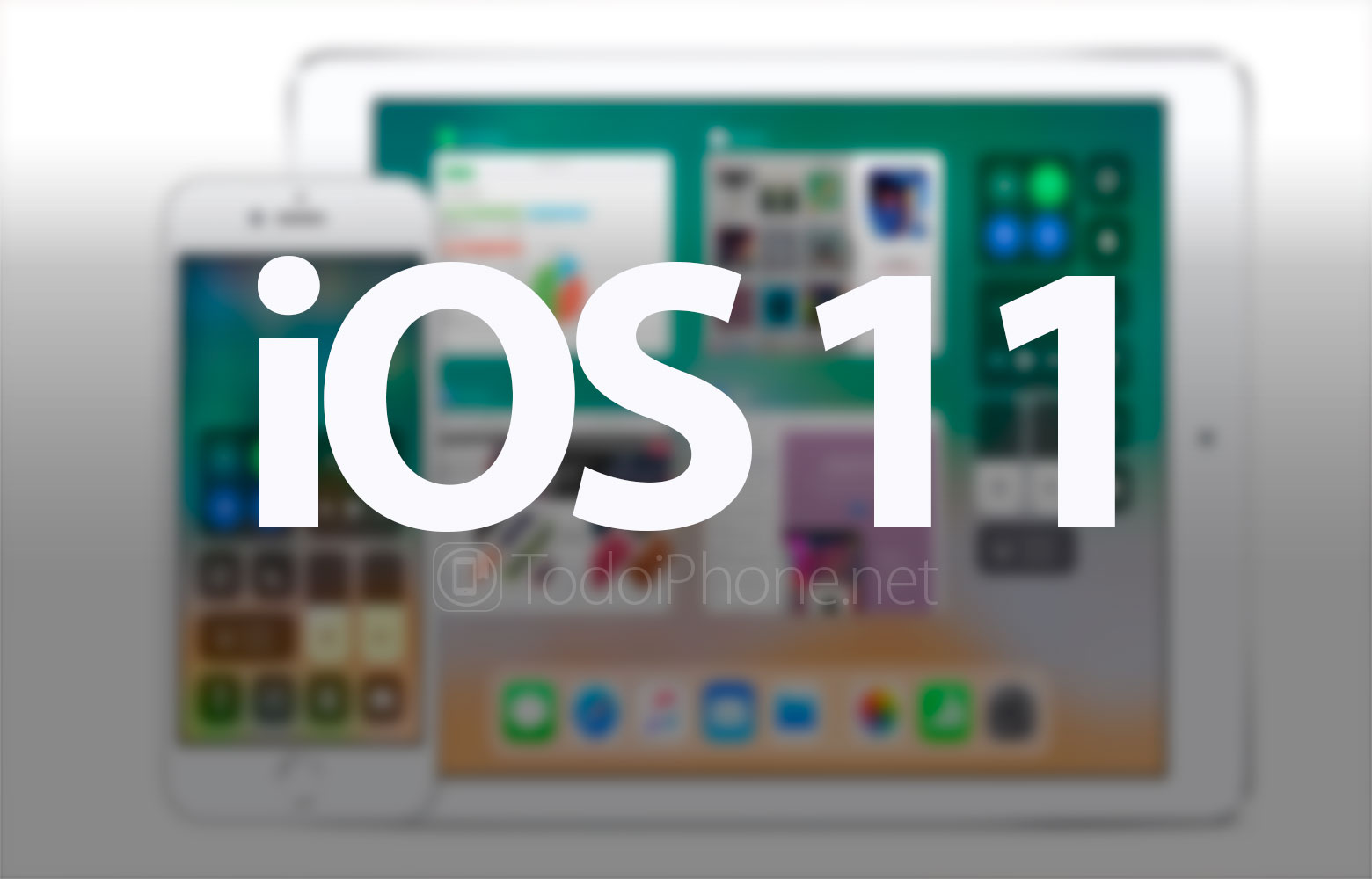
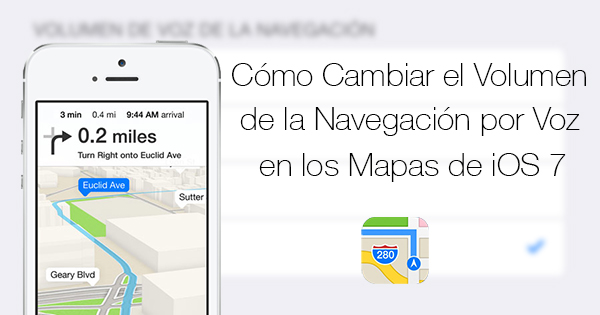
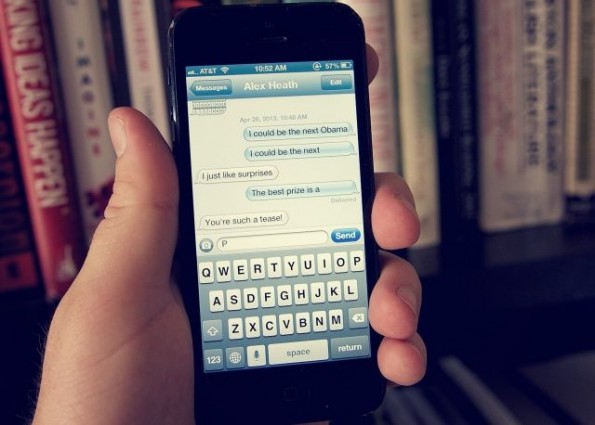

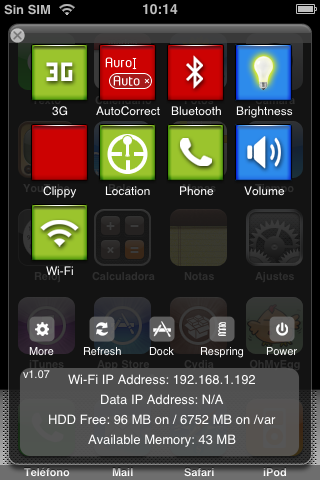
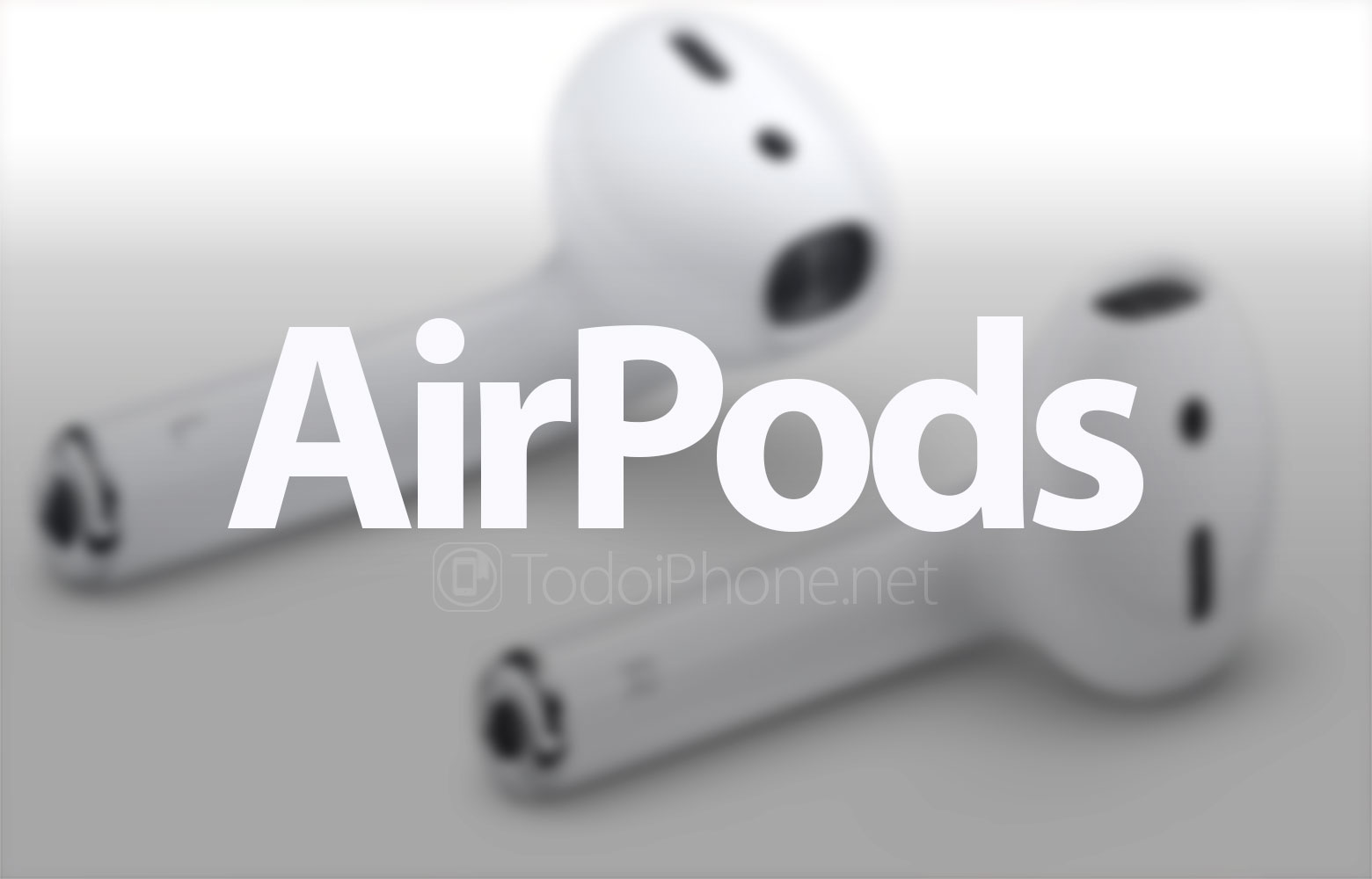
Hola actualmente se puede responder del reloj moto 360 una llamada entrante del iphone.